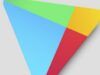Come disinstallare Play Store
Da un paio di giorni, il Play Store di Android non fa che darti problemi: si blocca continuamente, si avvia quando non dovrebbe e, molto spesso, ti costringe a riavviare il dispositivo. Per questo motivo, stai pensando di eliminarlo completamente e di gestire le tue app avvalendoti di sistemi alternativi, ma non hai la più pallida idea di come disinstallare Play Store, in quanto la procedura “classica” prevista da Android non funziona con quest’app.
In realtà, si tratta di un comportamento normale: giacché il market di Google è fortemente integrato nell’intero sistema operativo, la sua disinstallazione potrebbe condurre a comportamenti inaspettati e, per questo motivo, non è possibile procedere se non ottenendo i permessi di root sullo smartphone/tablet. Ciò, però, non significa che i problemi del Play Store non possano essere risolti, anzi: tema di questa mia guida sarà proprio spiegarti sia come ripristinare il market di Google (soluzione consigliata, per evitare ulteriore instabilità del sistema), sia come disattivarlo oppure eliminarlo del tutto.
Mi raccomando, leggi con molta attenzione tutti i capitoli di questa guida prima di fare qualsiasi cosa e assicurati di percorrere le strade più “drastiche” soltanto se ciò si rivela inevitabile. Ti auguro buona lettura e buon lavoro!
Indice
- Informazioni preliminari
- Come ripristinare il funzionamento del Play Store
- Come disinstallare Play Store su Android
- Market alternativi al Play Store
Informazioni preliminari
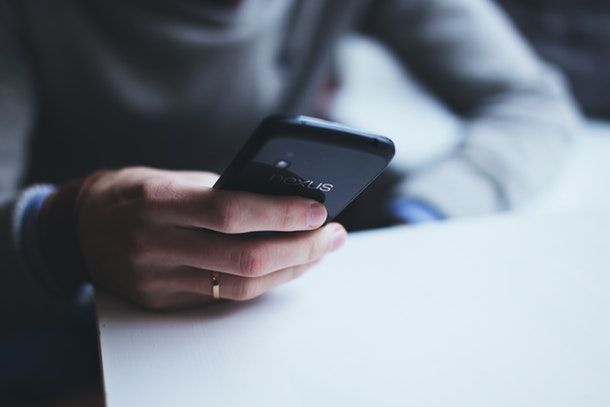
Come certamente saprai, il Play Store di Google è lo store ufficiale del colosso di Mountain View, installato su tutti i dispositivi Android dotati del sistema Google Play Services.
Si può affermare con una certa tranquillità che il Play Store sia parte integrante di Android: i suoi servizi consentono, oltre che di scaricare app e gestire gli aggiornamenti di quelle installate, anche di autorizzare gli acquisti in-app, di gestire gli abbonamenti attivati tramite il proprio account Google e molto, molto altro.
Insomma, le funzionalità del Play Store si “intrecciano” con quelle degli altri servizi Google e dell’intero sistema operativo Android, in modo da fornire all’utente un’esperienza d’uso ottimale.
Può capitare, tuttavia, che il Play Store smetta di funzionare senza alcun preavviso, impedendo il download delle applicazioni o, addirittura, bloccandosi completamente: la soluzione a problemi del genere è spesso più semplice di quanto si immagini, ma va da sé che, in alcuni casi, sembrerebbe molto più immediato liberarsi del tutto dello store di Google e affidarsi a un market alternativo.
Ed è proprio qui che sorge il problema: come spiegato poco fa, il Play Store è un’applicazione profondamente radicata in Android e la sua disinstallazione potrebbe avere conseguenze molto sgradite, peggiorando ulteriormente la situazione e costringendo l’utente al reset del dispositivo.
Alla luce di quanto detto finora, ti sconsiglio fortemente di procedere con la disinstallazione del Play Store di Google, a meno che tu non sappia esattamente cosa stai facendo e non sia un utente avanzato di Android. Molto meglio ripristinare lo store in questione (come sto per spiegarti) e continuare a godersi tutti i suoi numerosi contenuti.
Come ripristinare il funzionamento del Play Store
Alla luce di quanto detto in precedenza, se hai pensato di disinstallare Play Store dal telefono perché l’app continua a bloccarsi in continuazione, ti consiglio di percorrere una strada meno “drastica” e di provare a ripristinarne il funzionamento: nella maggior parte dei casi, per ottenere questo risultato, è sufficiente cancellare la cache e i dati del Play Store e dell’intero sistema Play Services. Se ciò non dovesse bastare, è possibile disinstallare e reinstallare gli aggiornamenti del market di Google: nella maggior parte dei casi, queste due soluzioni si rivelano risolutive. Ecco tutti i dettagli.
Eliminare cache e dati
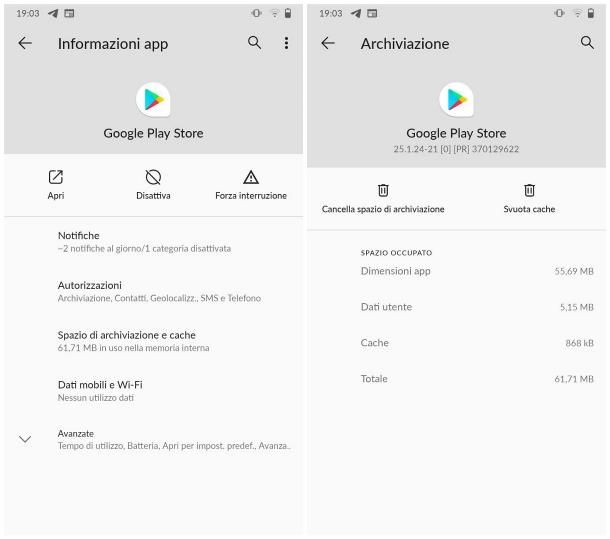
Per cancellare la cache del Play Store, apri le Impostazioni di Android, facendo tap sull’icona dell’ingranaggio residente nella schermata Home, oppure nel drawer, sfiora le voci App e notifiche > Mostra tutte le app/Informazioni app e seleziona la voce relativa al Google Play Store dalla lista che compare in seguito.
Ora, fai tap sulla voce Spazio di archiviazione e cache e premi sul pulsante Svuota cache, per eliminare i file temporanei dell’app. Successivamente, premi sul bottone Cancella spazio di archiviazione e conferma la volontà di procedere con l’eliminazione dei dati, facendo tap sul pulsante OK.
Ultimata questa operazione, premi per due volte consecutive il tasto Indietro di Android, per tornare alla lista delle app installate, fai tap sulla voce relativa a Google Play Services ed effettua le stesse operazioni viste poco fa, in modo da cancellare la cache e i dati dell’app. Infine, non ti resta che riavviare il Play Store e verificarne il corretto funzionamento.
Ti faccio presente che i menu che vedi sul tuo schermo potrebbero essere differenti rispetto a quelli menzionati poco fa, tutto dipende dalla marca e dal modello del dispositivo in tuo possesso.
Per esempio, sugli smartphone Xiaomi dotati di sistema operativo MIUI, bisogna recarsi in Impostazioni > App > Gestisci app > Google Play Store > Spazio di archiviazione, premere sul bottone Elimina dati residente in basso e procedere con la cancellazione di dati e cache mediante il pannello che compare in seguito.
Disinstallare aggiornamenti Play Store
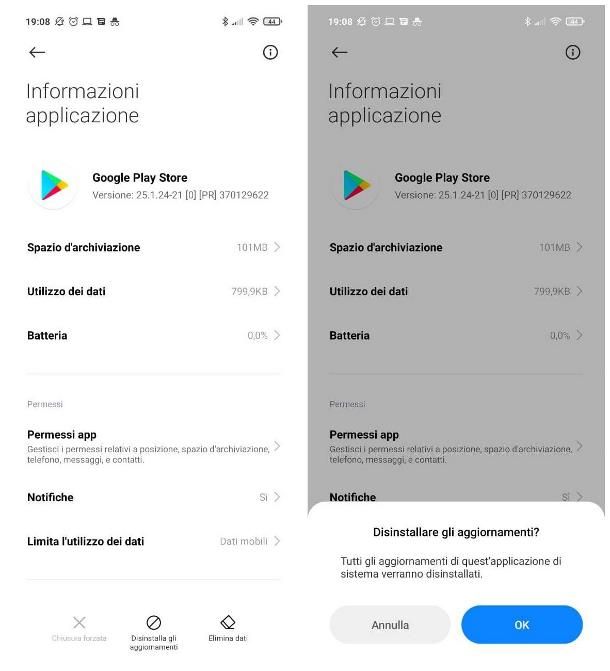
Se la soluzione precedente non ti è stata d’aiuto, puoi tentare di ripristinare il Play Store disinstallandone gli aggiornamenti, riportandolo così alla versione “originale” installata sul dispositivo e consentendogli di scaricare tutti gli update daccapo.
Così facendo, verranno risolti tutti gli eventuali problemi collegati ad aggiornamenti interrotti in maniera imprevista o file corrotti provenienti da update precedenti.
Per riuscire nell’impresa, raggiungi il menu Impostazioni > App e notifiche > Mostra tutte le app di Android, fai tap sulla voce Google Play Store, sfiora il pulsante Disinstalla gli aggiornamenti e conferma la volontà di procedere, toccando il pulsante OK.
Fatto ciò, riavvia il dispositivo, apri nuovamente il Play Store e verifica che esso funzioni in modo corretto: se necessario, ti verrà proposto di scaricare i vari aggiornamenti disponibili (operazione non necessaria su Android 8.0 e successivi, in quanto viene svolta in automatico).
Nota: se non trovi l’opzione per disinstallare gli aggiornamenti, premi sul pulsante (⋮) situato nell’angolo superiore destro della schermata delle impostazioni dedicata al Play Store e scegli la voce Disinstalla aggiornamenti dal menu che compare.
Come disinstallare Play Store su Android
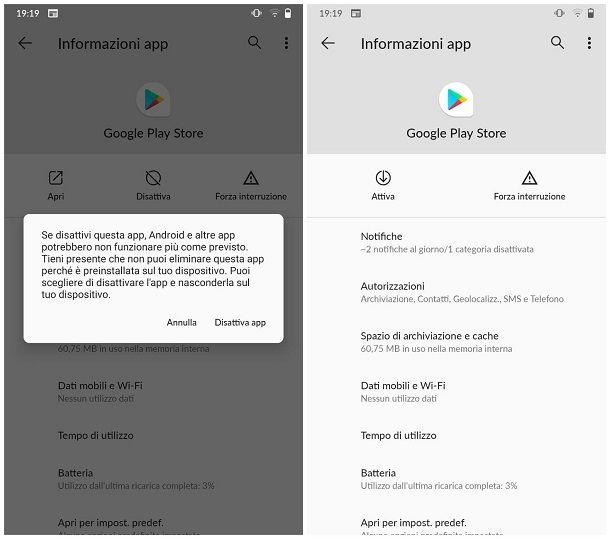
Come dici? Nonostante tutto, sei comunque intenzionato a liberarti definitivamente del Play Store di Android? In questo caso hai due possibili strade da poter percorrere.
Su alcune edizioni del sistema operativo di Google, infatti, è possibile disattivare il Play Store, senza però disinstallarlo completamente: questa operazione non richiede lo sblocco del dispositivo, ma potrebbe comunque provocare comportamenti inaspettati sia all’interno di Android, che nelle altre app installate (specie quelle che prevedono acquisti in-app, verifica di licenza oppure interazione con Google Play Giochi).
Per agire in tal senso, apri il menu Impostazioni > App e notifiche > Tutte le app di Android, sfiora la voce relativa al Google Play Store e tocca prima il pulsante Forza interruzione e poi i bottoni Disattiva e Disattiva app, per far apparentemente “sparire” l’app dal dispositivo e renderla indisponibile all’interno di Android.
Qualora notassi dei malfunzionamenti, puoi abilitare nuovamente il Play Store seguendo una procedura speculare: recati nel menu Impostazioni > App e notifiche > Tutte le app > Google Play Store di Android e tocca il pulsante Attiva.
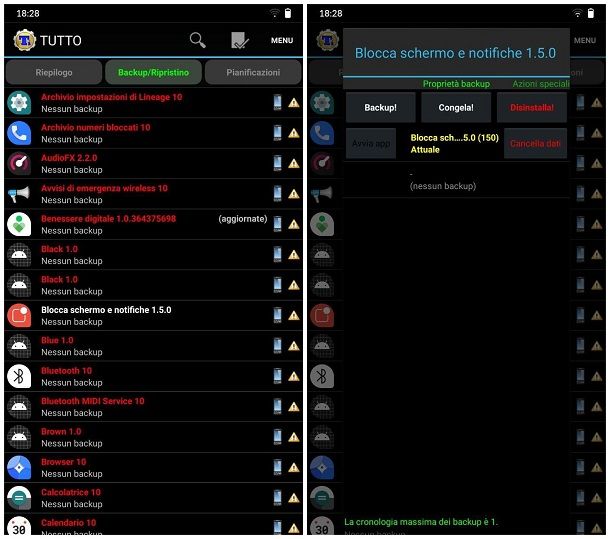
Se non ti è possibile disattivare il Play Store con le modalità descritte finora, non hai molta scelta: per poterlo disinstallare, devi sbloccare i permessi di root su Android (ossia l’accesso da parte delle app ad aree estremamente delicate del sistema operativo) e utilizzare un’app come Titanium Backup, in grado di eliminare anche le app fondamentali che, normalmente, non possono essere disinstallate.
Ti ribadisco ancora una volta che questa soluzione non dovrebbe essere presa in considerazione, se non in casi estremi: eliminare una parte fondamentale di Android come il Google Play Store può alterare il funzionamento del sistema operativo e delle app installate su di esso, costringendoti, nei casi più gravi, al ripristino completo del device. Oltretutto, la rimozione “brutale” del Play Store potrebbe essere irreversibile, poiché la reinstallazione dell’app “da zero” non sempre va a buon fine. Io ti ho avvisato!
Se te la senti di procedere comunque, ti rimando alla lettura della mia guida su come eliminare le app che non si disinstallano, nella quale ti ho fornito tutte le indicazioni del caso.
Market alternativi al Play Store
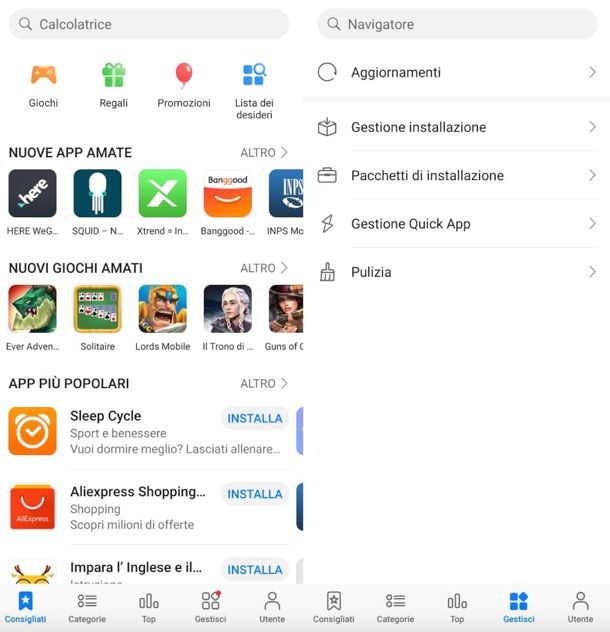
Per un motivo o per un altro, hai deciso di non usare più il Play Store di Google e, adesso, non sai come scaricare le app? Non temere: esistono alcuni store alternativi seri e accreditati, da poter usare come alternativa al market di Google, come l’Appstore di Amazon e l’AppGallery di Huawei. Entrambi gli store possono essere installati sulla stragrande maggioranza dei dispositivi Android tramite pacchetti APK e consentono di ottenere, gestire e aggiornare le app, con estrema facilità.
In Rete, tuttavia, sono disponibili anche store alternativi, distribuiti da sviluppatori di terze parti e spesso di dubbia provenienza: si tratta di store per lo più insicuri, che potrebbero essere usati per diffondere malware per Android e minacce di altro tipo, spacciate per app completamente innocue.
Per questa ragione, ti consiglio di affidarti a market alternativi al Play Store provenienti soltanto da protagonisti del settore ben noti e comprovati: in caso contrario, le conseguenze potrebbero essere decisamente sgradevoli!
In qualità di affiliati Amazon, riceviamo un guadagno dagli acquisti idonei effettuati tramite i link presenti sul nostro sito.

Autore
Salvatore Aranzulla
Salvatore Aranzulla è il blogger e divulgatore informatico più letto in Italia. Noto per aver scoperto delle vulnerabilità nei siti di Google e Microsoft. Collabora con riviste di informatica e cura la rubrica tecnologica del quotidiano Il Messaggero. È il fondatore di Aranzulla.it, uno dei trenta siti più visitati d'Italia, nel quale risponde con semplicità a migliaia di dubbi di tipo informatico. Ha pubblicato per Mondadori e Mondadori Informatica.